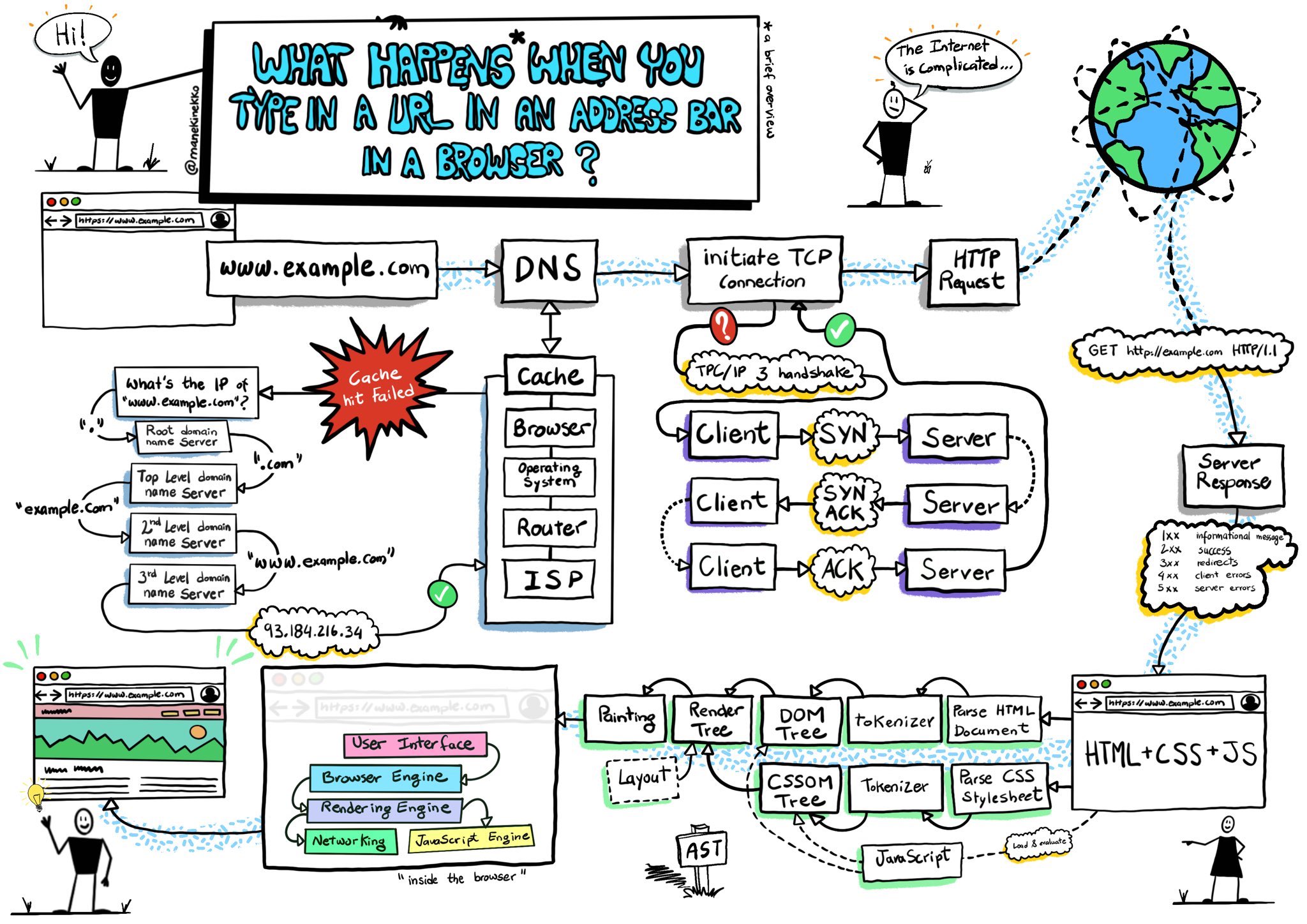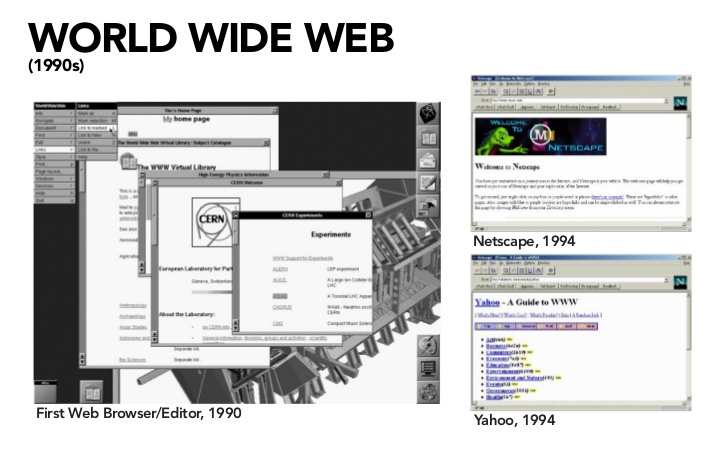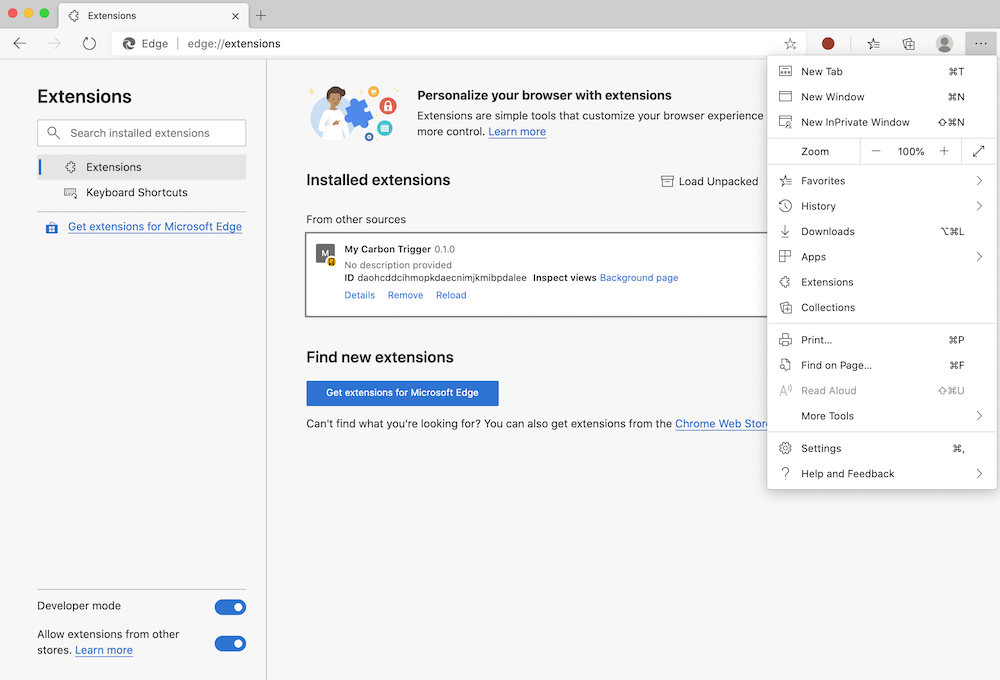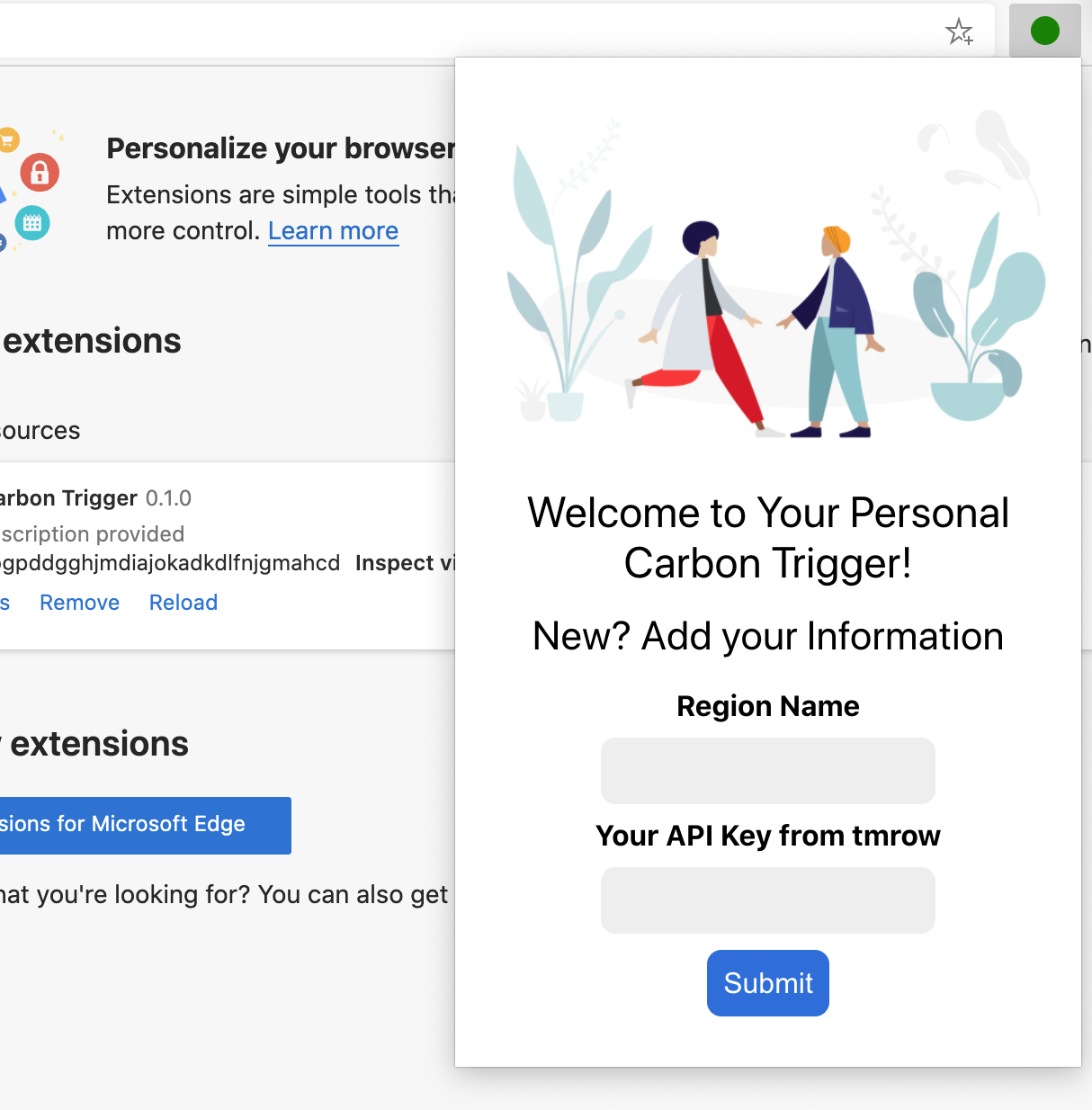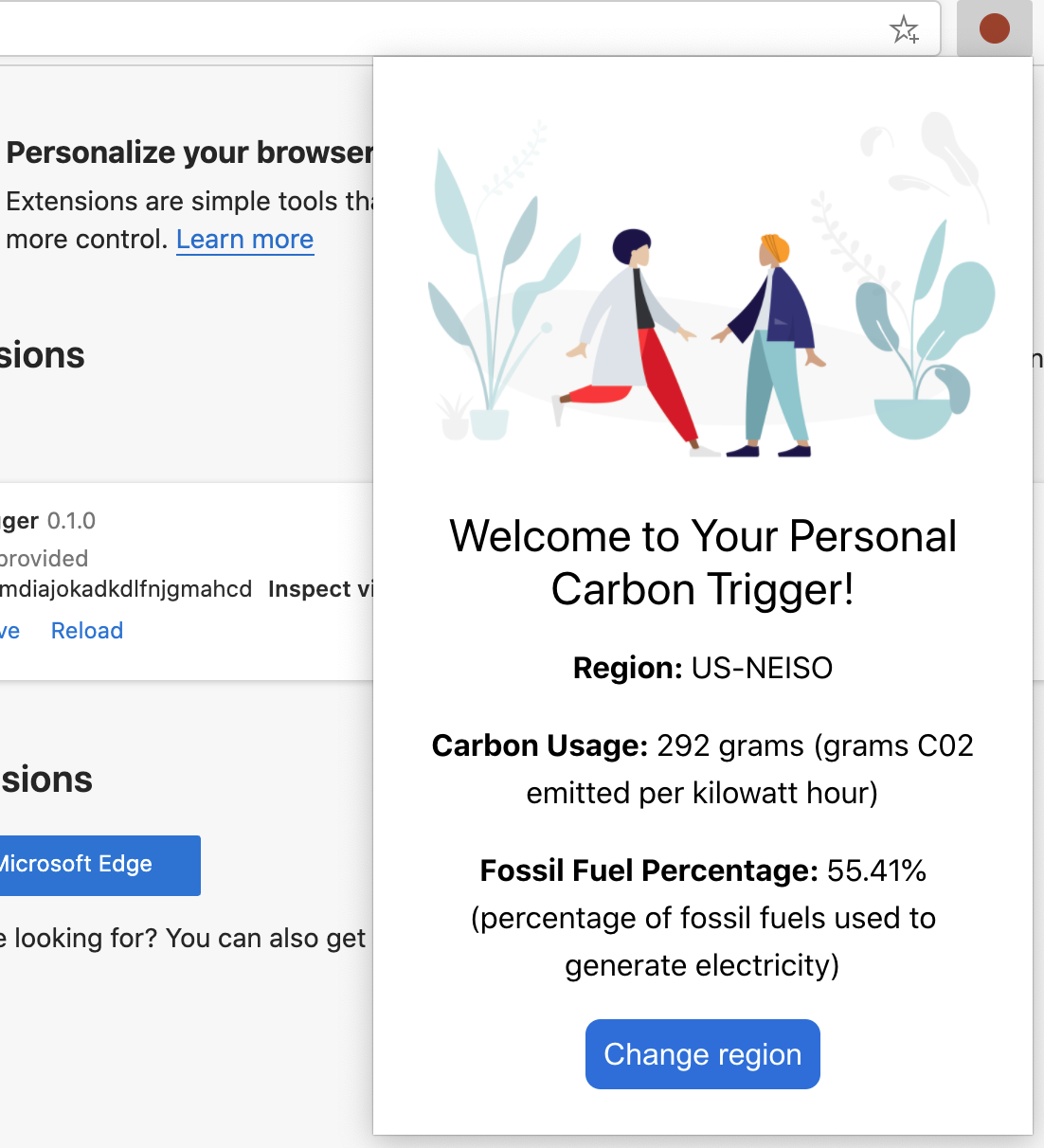|
|
3 weeks ago | |
|---|---|---|
| .. | ||
| README.md | 3 weeks ago | |
| assignment.md | 4 weeks ago | |
README.md
Projekt rozszerzenia przeglądarki, część 1: Wszystko o przeglądarkach
Sketchnote autorstwa Wassim Chegham
Quiz przed wykładem
Wprowadzenie
Rozszerzenia przeglądarki dodają dodatkowe funkcje do przeglądarki. Zanim jednak zaczniesz tworzyć własne, warto dowiedzieć się, jak przeglądarki działają.
O przeglądarkach
W tej serii lekcji nauczysz się, jak stworzyć rozszerzenie przeglądarki, które będzie działać w Chrome, Firefox i Edge. W tej części dowiesz się, jak działają przeglądarki i przygotujesz elementy rozszerzenia przeglądarki.
Ale czym właściwie jest przeglądarka? To aplikacja, która pozwala użytkownikowi końcowemu uzyskać dostęp do treści z serwera i wyświetlić ją na stronach internetowych.
✅ Trochę historii: pierwsza przeglądarka nazywała się „WorldWideWeb” i została stworzona przez Sir Timothy'ego Berners-Lee w 1990 roku.
Niektóre z pierwszych przeglądarek, via Karen McGrane
Kiedy użytkownik łączy się z internetem za pomocą adresu URL (Uniform Resource Locator), zazwyczaj korzystając z protokołu Hypertext Transfer Protocol przez adres http lub https, przeglądarka komunikuje się z serwerem internetowym i pobiera stronę internetową.
W tym momencie silnik renderujący przeglądarki wyświetla ją na urządzeniu użytkownika, którym może być telefon komórkowy, komputer stacjonarny lub laptop.
Przeglądarki mają również możliwość buforowania treści, dzięki czemu nie trzeba ich pobierać z serwera za każdym razem. Mogą rejestrować historię aktywności użytkownika, przechowywać „ciasteczka”, czyli małe fragmenty danych zawierające informacje o aktywności użytkownika, i wiele więcej.
Ważne jest, aby pamiętać, że przeglądarki nie są takie same! Każda z nich ma swoje mocne i słabe strony, a profesjonalny programista musi wiedzieć, jak sprawić, by strony internetowe działały dobrze w różnych przeglądarkach. Obejmuje to obsługę małych ekranów, takich jak telefon komórkowy, oraz użytkowników, którzy są offline.
Bardzo przydatną stroną, którą warto dodać do zakładek w swojej ulubionej przeglądarce, jest caniuse.com. Podczas tworzenia stron internetowych pomocne jest korzystanie z list obsługiwanych technologii na tej stronie, aby jak najlepiej wspierać swoich użytkowników.
✅ Jak sprawdzić, które przeglądarki są najpopularniejsze wśród użytkowników Twojej strony internetowej? Sprawdź swoje analizy - możesz zainstalować różne pakiety analityczne jako część procesu tworzenia stron internetowych, które pokażą Ci, z jakich przeglądarek korzystają użytkownicy.
Rozszerzenia przeglądarki
Dlaczego warto stworzyć rozszerzenie przeglądarki? To przydatne narzędzie, które można dodać do przeglądarki, aby szybko uzyskać dostęp do zadań, które często się powtarzają. Na przykład, jeśli często sprawdzasz kolory na różnych stronach internetowych, możesz zainstalować rozszerzenie przeglądarki do wybierania kolorów. Jeśli masz problem z zapamiętywaniem haseł, możesz użyć rozszerzenia do zarządzania hasłami.
Tworzenie rozszerzeń przeglądarki jest również świetną zabawą. Zazwyczaj zarządzają one ograniczoną liczbą zadań, które wykonują bardzo dobrze.
✅ Jakie są Twoje ulubione rozszerzenia przeglądarki? Jakie zadania wykonują?
Instalowanie rozszerzeń
Zanim zaczniesz tworzyć, przyjrzyj się procesowi budowania i wdrażania rozszerzenia przeglądarki. Chociaż każda przeglądarka nieco różni się w sposobie zarządzania tym zadaniem, proces jest podobny w Chrome i Firefox do tego przykładu w Edge:
Uwaga: Upewnij się, że włączyłeś tryb deweloperski i zezwoliłeś na rozszerzenia z innych sklepów.
W zasadzie proces wygląda następująco:
- zbuduj swoje rozszerzenie za pomocą
npm run build - przejdź w przeglądarce do panelu rozszerzeń, korzystając z przycisku „Ustawienia i więcej” (ikona
...) w prawym górnym rogu - jeśli to nowa instalacja, wybierz
load unpacked, aby przesłać nowe rozszerzenie z folderu kompilacji (w naszym przypadku jest to/dist) - lub kliknij
reload, jeśli ponownie ładujesz już zainstalowane rozszerzenie
✅ Te instrukcje dotyczą rozszerzeń, które samodzielnie tworzysz; aby zainstalować rozszerzenia, które zostały opublikowane w sklepie rozszerzeń przeglądarki, należy przejść do tych sklepów i zainstalować wybrane rozszerzenie.
Rozpocznij
Stworzysz rozszerzenie przeglądarki, które wyświetla ślad węglowy Twojego regionu, pokazując zużycie energii w Twoim regionie oraz źródło tej energii. Rozszerzenie będzie zawierało formularz, który zbiera klucz API, aby uzyskać dostęp do API CO2 Signal.
Potrzebujesz:
- klucz API; wpisz swój adres e-mail w polu na tej stronie, a klucz zostanie wysłany do Ciebie
- kod dla Twojego regionu odpowiadający Electricity Map (np. w Bostonie używam 'US-NEISO').
- kod początkowy. Pobierz folder
start; będziesz uzupełniać kod w tym folderze. - NPM - NPM to narzędzie do zarządzania pakietami; zainstaluj je lokalnie, a pakiety wymienione w pliku
package.jsonzostaną zainstalowane do użycia w Twoim projekcie
✅ Dowiedz się więcej o zarządzaniu pakietami w tym doskonałym module Learn
Poświęć chwilę na zapoznanie się z kodem:
dist -|manifest.json (ustawienia domyślne tutaj) -|index.html (znaczniki HTML front-endu tutaj) -|background.js (kod JS w tle tutaj) -|main.js (skompilowany kod JS) src -|index.js (Twój kod JS tutaj)
✅ Gdy masz już klucz API i kod regionu, zapisz je gdzieś w notatce do późniejszego użycia.
Tworzenie HTML dla rozszerzenia
To rozszerzenie ma dwa widoki. Jeden do zbierania klucza API i kodu regionu:
A drugi do wyświetlania zużycia węgla w regionie:
Zacznijmy od stworzenia HTML dla formularza i stylizacji go za pomocą CSS.
W folderze /dist zbudujesz formularz i obszar wyników. W pliku index.html wypełnij wyznaczony obszar formularza:
<form class="form-data" autocomplete="on">
<div>
<h2>New? Add your Information</h2>
</div>
<div>
<label for="region">Region Name</label>
<input type="text" id="region" required class="region-name" />
</div>
<div>
<label for="api">Your API Key from tmrow</label>
<input type="text" id="api" required class="api-key" />
</div>
<button class="search-btn">Submit</button>
</form>
To jest formularz, w którym zapisane informacje będą wprowadzane i przechowywane w lokalnej pamięci.
Następnie utwórz obszar wyników; pod ostatnim tagiem formularza dodaj kilka divów:
<div class="result">
<div class="loading">loading...</div>
<div class="errors"></div>
<div class="data"></div>
<div class="result-container">
<p><strong>Region: </strong><span class="my-region"></span></p>
<p><strong>Carbon Usage: </strong><span class="carbon-usage"></span></p>
<p><strong>Fossil Fuel Percentage: </strong><span class="fossil-fuel"></span></p>
</div>
<button class="clear-btn">Change region</button>
</div>
Na tym etapie możesz spróbować kompilacji. Upewnij się, że zainstalowałeś zależności pakietów tego rozszerzenia:
npm install
To polecenie użyje npm, Menedżera Pakietów Node, do zainstalowania webpacka dla procesu kompilacji rozszerzenia. Możesz zobaczyć wynik tego procesu, zaglądając do /dist/main.js - zobaczysz, że kod został skompilowany.
Na razie rozszerzenie powinno się zbudować, a jeśli wdrożysz je w Edge jako rozszerzenie, zobaczysz estetycznie wyświetlony formularz.
Gratulacje, zrobiłeś pierwsze kroki w kierunku stworzenia rozszerzenia przeglądarki. W kolejnych lekcjach uczynisz je bardziej funkcjonalnym i użytecznym.
🚀 Wyzwanie
Przejrzyj sklep z rozszerzeniami przeglądarki i zainstaluj jedno z nich w swojej przeglądarce. Możesz zbadać jego pliki w interesujący sposób. Co odkrywasz?
Quiz po wykładzie
Przegląd i samodzielna nauka
W tej lekcji dowiedziałeś się trochę o historii przeglądarki internetowej; skorzystaj z okazji, aby dowiedzieć się, jak wynalazcy World Wide Web wyobrażali sobie jej użycie, czytając więcej o jej historii. Niektóre przydatne strony to:
Historia przeglądarek internetowych
Zadanie
Zmień styl swojego rozszerzenia
Zastrzeżenie:
Ten dokument został przetłumaczony za pomocą usługi tłumaczenia AI Co-op Translator. Chociaż dokładamy wszelkich starań, aby tłumaczenie było precyzyjne, prosimy pamiętać, że automatyczne tłumaczenia mogą zawierać błędy lub nieścisłości. Oryginalny dokument w jego rodzimym języku powinien być uznawany za autorytatywne źródło. W przypadku informacji o kluczowym znaczeniu zaleca się skorzystanie z profesjonalnego tłumaczenia przez człowieka. Nie ponosimy odpowiedzialności za jakiekolwiek nieporozumienia lub błędne interpretacje wynikające z użycia tego tłumaczenia.